Как обычно, в основном для новых пользователей, каждый день возникает много сообщений об ошибках и уведомлений, особенно в Windows 10. Это конкретное исправление связано с тем, чтобы помочь вам устранить ошибку, возникшую при попытке создать временный каталог в Windows 10.
Ошибка при попытке создать временный каталог означает, что существует проблема с разрешениями вашей учетной записи пользователя. Эта ошибка обычно отображается с сообщением – невозможно выполнить файлы во временном каталоге.
Эта проблема обычно возникает, когда программное решение устанавливается через исполняемый файл. Когда отображается сообщение об ошибке, вам просто нужно закрыть его, но это не позволит вам продолжить установку. Эта ошибка может возникать в Windows 7, 8 и 10.
Это сообщение об ошибке означает, что ваша система была настроена на блокировку установки. Не нужно паниковать, потому что это только ошибка конфигурации, а не серьезная ошибка. Тем не менее, чтобы вы могли продолжить процесс установки, есть несколько вещей, которые вы можете сделать, чтобы исправить эту ошибку. Ниже приведено несколько методов, которые можно использовать для удаления сообщения об ошибке.
Windows не может найти требуемый файл установки boot.wim
Что делать, если вы не можете создать временный каталог на ПК
Решение 1. Выберите Запуск от имени администратора.
Это должно быть очень быстрое решение для вас, если вы спешите завершить установку и у вас нет времени на более обширные решения. Как было сказано ранее, сигнал ошибки означает, что есть проблема с разрешениями.
Это можно легко обойти с помощью этих нескольких шагов:

- Ищите исполняемый файл, который вы хотите установить
- Щелкните правой кнопкой мыши по нему и в контекстном меню выберите «Запуск от имени администратора».
Это решение должно помочь вам очистить сообщение об ошибке и без проблем установить программное обеспечение.
– СВЯЗАННО: Как открыть временные файлы Интернета в Windows 10
Решение 2. Создайте новую папку Temp и измените переменные
Создание новой папки Temp и изменение переменных – лучший вариант, если сигнал ошибки ясно говорит о наличии проблемы с временным каталогом. Следуйте этим шагам внимательно и уберите ошибку с вашего пути:
- Введите диск C: и создайте новую папку, переименуйте ее в Temp (переключите C: с диска, на котором установлена ваша ОС)
- Нажмите правой кнопкой мыши на Этот компьютер и выберите Свойства в контексте меню.
- С левой стороны вы увидите ссылку Дополнительные настройки , нажмите на нее

- Нажмите на вкладку “Дополнительно” в окне и выберите Переменные среды.

- Дважды щелкните TMP в пользовательских переменных
- Значение, которое вы увидите, должно быть % USERPROFILE% AppDataLocalTemp . Измените это на C: Temp. Затем закройте окно, нажав ОК.
Проблема при установке windows. Как решить проблему, подробная инструкция.
В конце концов, попытайтесь установить программу, она должна работать без проблем.
Решение 3: Изменить контроль над папкой TEMP

- На диске, на котором установлена ваша ОС, введите папку вашего пользователя и найдите папку AppData, в которой вы найдете локальную папку, если ваша ОС установлена в разделе C: и вашим именем пользователя будет User, также адрес в проводнике должно быть указано « C: UsersUserAppDataLocal »
- Найдите папку Temp внутри, щелкните правой кнопкой мыши и выберите в меню свойства.
- В окне свойств нажмите Безопасность .
- В окне безопасности нажмите Все .
- Нажмите «Изменить» и убедитесь, что выбрано все поле «Полный доступ», затем нажмите «ОК» для сохранения.
Это должно дать вам полный доступ к папке Temp и решить проблему с ошибкой 5.
– СВЯЗАННО: Как удалить временные файлы с помощью Очистки диска в Windows 10, 8, 7
Решение 4. Подтвердите включение наследуемых разрешений в папку Temp
Как и в предыдущем решении, выполните следующие действия:

- На диске, на котором установлена ваша ОС, введите папку вашего пользователя и найдите папку AppData, в которой вы найдете локальную папку, если ваша ОС установлена в разделе C: и вашим именем пользователя будет User, также адрес в проводнике должно быть указано «C: UsersUserAppDataLocal»
- Найдите папку Temp внутри, щелкните правой кнопкой мыши и выберите в меню свойства.
- В окне свойств нажмите Безопасность .
- Нажмите «Дополнительно» для просмотра разрешений.
- В разрешениях должны быть СИСТЕМА, Администратор и Пользователь. Все они должны иметь полный контроль и наследоваться от C: UsersUser
- Найдите «Включить наследуемые разрешения» из родительского выбора этого объекта, нажмите «Продолжить», нажмите «Применить» и затем нажмите «ОК», чтобы сохранить настройку.
К настоящему времени у вас уже должен быть доступ для записи в каталог, который мгновенно исправит эту ошибку.
Обработка разрешений Windows может быть очень сложной для человека, который не знает о нем много. Правильная настройка разрешений поможет вам не допустить серьезного повреждения ОС.
Несмотря на это, эти предложенные решения при правильном использовании позволят вам исправить ошибку невозможности создания временного каталога, встречающегося в Windows 10.
Источник: generd.ru
Как исправить ошибку 0x80070070 в Windows 10
При обновлении до новой версии Windows 10, такой как версия 2004 или любое другое обновление функции, вы можете получить код ошибки 0x80070070 — 0x50011, 0x50012 или 0x60000 с помощью Центра обновления Windows, инструмента создания мультимедиа или помощника по обновлению.
Любые сообщения об ошибках 0x80070070 являются известными проблемами обновления Windows 10. Однако это несущественные проблемы, если вы получаете одно из трех сообщений об ошибках (0x80070070 — 0x50011, 0x80070070 — 0x50012, 0x80070070 — 0x60000), то это означает, что на вашем компьютере недостаточно места для успешного завершения обновления.
В этом руководстве вы узнаете, как исправить ошибку 0x80070070, когда ваше устройство пытается выполнить обновление до новой версии Windows 10.
Как исправить ошибку 0x80070070 Windows 10
Когда вы получаете сообщение об ошибке 0x80070070 — 0x50011, 0x80070070 — 0x50012 или 0x80070070 — 0x60000, вам нужно только освободить место на главном хранилище или подключить внешний диск, например USB-флеш-накопитель, с достаточным пространством для Windows 10 можно использовать как временное хранилище.
Освобождение места с помощью настроек
Чтобы удалить ненужные и временные файлы, чтобы освободить место в Windows 10, выполните следующие действия:
- Откройте Настройки.
- Нажмите на Система.
- Нажмите на хранилище.
- В разделе «Хранилище» выберите параметр «Настроить хранилище» или запустите его сейчас.
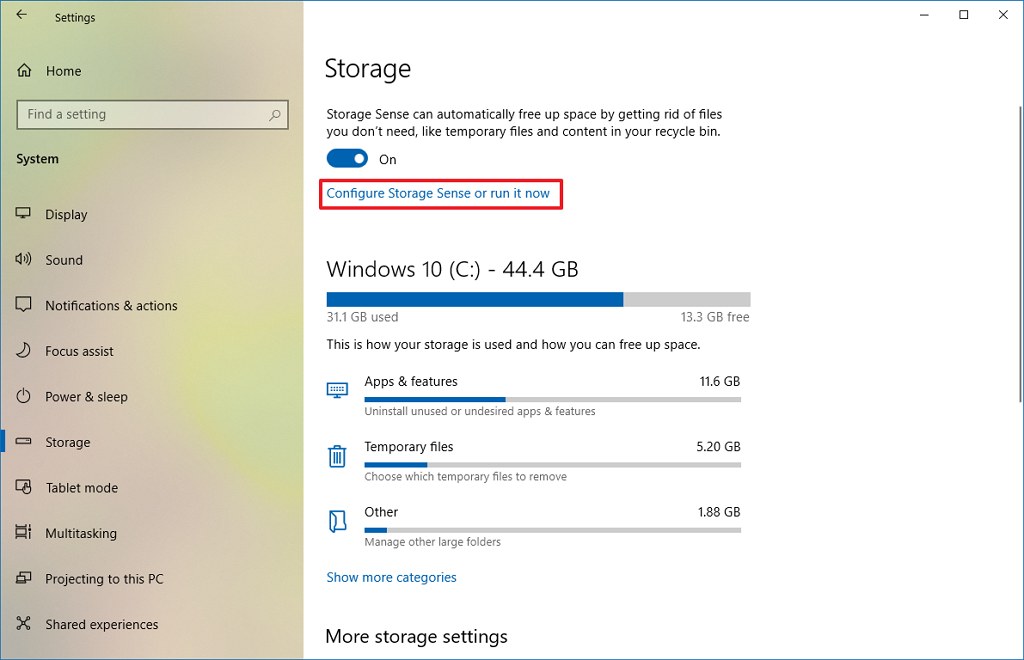
- В разделе «Временные файлы» установите флажок «Удалить временные файлы, которые мои приложения не используют».
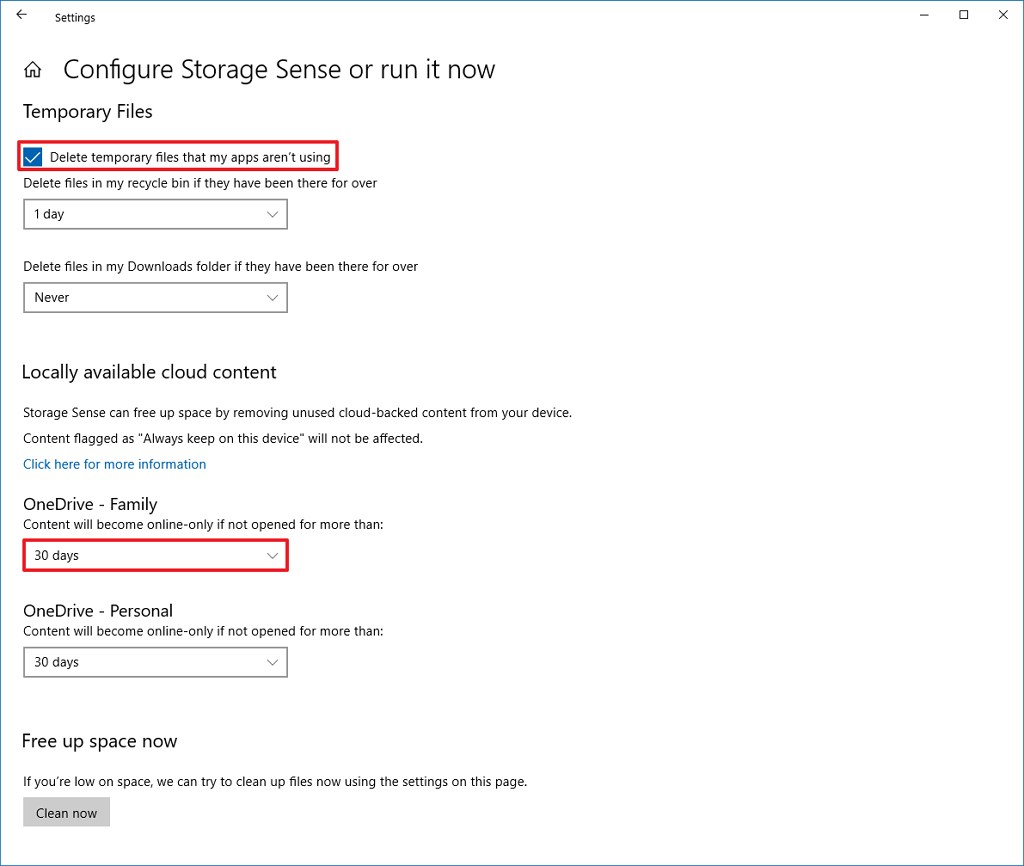
- Используйте Удалить файлы в моей корзине, если они были для выпадающего меню и выберите 1 день.
- Используйте «Удалить файлы» в моей папке «Загрузки», если они были там для более выпадающего меню, и тщательно выберите, как файлы должны быть, чтобы удалить их. (Если вы не хотите удалять файлы в папке «Загрузки», выберите «Никогда» .)
- В разделе «Локально доступный облачный контент» используйте раскрывающиеся меню, чтобы выбрать, когда контент OneDrive вы хотите сделать доступным только онлайн, чтобы освободить место.
- Нажмите кнопку Очистить сейчас.
После того, как вы выполните эти шаги, освободитя место для устранения ошибки 0x80070070. Если вам не удалось очистить достаточно файлов, попробуйте удалить временные файлы.
Удаление временных файлов
Чтобы удалить системные временные файлы с помощью приложения «Настройки», выполните следующие действия:
- Откройте Настройки.
- Нажмите на систему.
- Нажмите на хранилище.
- В разделе основного диска, нажмите на опцию Временные файлы .
- Выберите файлы, которые вы хотите удалить. (Следует отметить, что временные файлы включают в себя эти временные файлы из приложений, файлы в папке «Загрузки», файлы в корзине и предыдущие установочные файлы.)
- Нажмите Удалить файлы, чтобы завершить задачу.
Освобождение места с помощью инструмента очистки диска
Если вам все еще нужно освободить больше места, вы можете использовать инструмент очистки диска.
- Откройте проводник .
- Нажмите на этот компьютер .
- Щелкните правой кнопкой мыши диск с установкой Windows 10 и выберите параметр «Свойства».
- Нажмите кнопку Очистка диска .
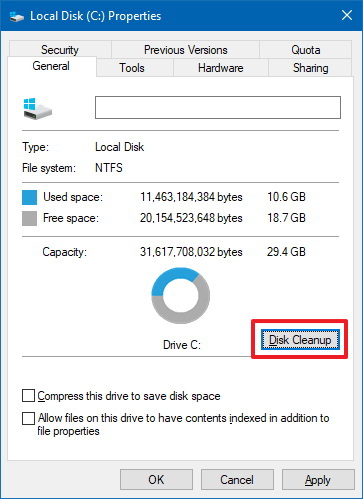
- Нажмите кнопку Очистить системные файлы.
- Проверьте элементы, которые вы хотите удалить. Например, файлы журнала обновления Windows, Корзина, Временные файлы и Система создала отчеты об ошибках Windows, но не выбирают Временные установочные файлы Windows, так как это файлы для обновления вашей системы.
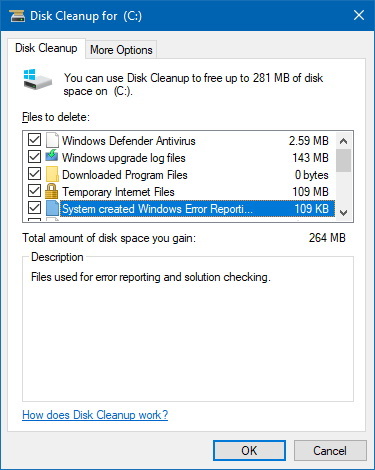
- Нажмите кнопку ОК.
- Нажмите кнопку Удалить файлы.
После того, как вы выполните эти шаги и у вас будет достаточно места, попробуйте выполнить обновление до Windows 10 еще раз, и вы больше не увидите никаких сообщений об ошибках.
Насколько публикация полезна?
Нажмите на звезду, чтобы оценить!
Источник: ip-calculator.ru
Система не может найти указанный файл (0x80070002)
Вы можете столкнуться с этим Система не может найти указанный файл — 0x80070002 ошибка при попытке запустить операцию резервного копирования Windows или при добавлении компонентов Windows на устройство с Windows 10. В этом посте мы предоставим наиболее подходящие решения, которые вы можете попытаться успешно решить в отношении обоих сценариев.

В разделах ниже приведены решения для различных сценариев, при которых может появиться сообщение об ошибке.
Система не может найти указанный файл (0x80070002)
Когда вы столкнетесь с этой проблемой. вы получите следующее полное сообщение об ошибке;
Резервное копирование Windows
Windows не смогла отключить задание автоматического резервного копирования по следующей причине:
Система не может найти указанный файл. (0x80070002)
Попробуйте еще раз.
Основная причина этой ошибки:
- На исходном томе есть ошибки диска.
- Отсутствует ProfileImagePath
- AUTOMOUNT отключен.
- Машина имеет конфигурацию двойной загрузки.
- Снимок на исходном томе удаляется или критические службы отключены.
Если вы столкнулись с этой ошибкой резервного копирования Windows 0x80070002, вы можете попробовать наши рекомендуемые ниже решения в произвольном порядке и посмотреть, поможет ли это решить проблему.
- Запустите CHKDSK
- Удалите отсутствующий ProfileImagePath
- Включить AUTOMOUNT
- Исправить конфигурацию двойной загрузки
- Увеличить область хранения теневых копий
- Сбросить Windows 10
Давайте посмотрим на описание процесса, связанного с каждым из перечисленных решений.
1]Запустите CHKDSK
Использование CHKDSK также является одним из решений, которое доказало свою эффективность для исправления Неверная функция MS-DOS проблема.
Чтобы запустить CHKDSK, сделайте следующее:
- Нажмите Клавиша Windows + R для вызова диалогового окна «Выполнить».
- В диалоговом окне «Выполнить» введите cmd а затем нажмите CTRL + SHIFT + ВВОД , чтобы открыть командную строку в режиме администратора / с повышенными правами.
- В окне командной строки введите команду ниже и нажмите Enter.
chkdsk /x /f /r
Вы получите следующее сообщение:
Chkdsk не может работать, потому что том используется другим процессом. Вы хотите запланировать проверку этого тома при следующем перезапуске системы? (Да / Нет).
- нажмите Y нажмите на клавиатуре, а затем перезагрузите компьютер, чтобы CHKDSK проверил и исправил ошибки на жестком диске компьютера.
После завершения CHKDSK проверьте, решена ли проблема. Если нет, попробуйте следующее решение.
2]Удалите отсутствующий ProfileImagePath
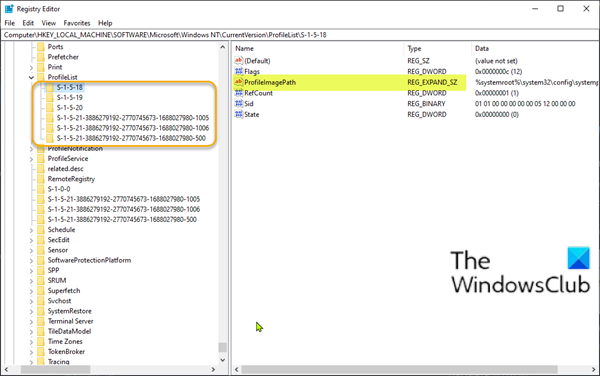
Это операция реестра, поэтому рекомендуется создать резервную копию реестра или создать точку восстановления системы в качестве необходимых мер предосторожности. После этого вы можете действовать следующим образом:
HKEY_LOCAL_MACHINESOFTWAREMicrosoftWindows NTCurrentVersionProfileList
- В этом месте выберите каждую папку в ProfileList, затем проверьте на правой панели ProfileImagePath Вход.
- Удалите любую из папок, для которой нет значения ProfileImagePath.
- Перезагрузите компьютер.
При загрузке попробуйте снова выполнить операцию резервного копирования и посмотрите, решена ли проблема. Если нет, попробуйте следующее решение.
3]Включить AUTOMOUNT
Тома могут отключиться, если AUTOMOUNT отключен либо при использовании стороннего программного обеспечения для хранения данных, либо если пользователь вручную отключил AUTOMOUNT для тома.
Чтобы включить AUTOMOUNT, сделайте следующее:
DISKPART
- Затем введите следующие команды и нажимайте Enter после каждой:
automount automount enable
Том должен теперь быть в сети.
Если это не сработает, снова откройте DiskPart и выполните следующие команды одну за другой. Для Select volume выберите только 100 МБ или системный раздел из списка томов. Так что в вашем случае у тома может быть другой номер — вместо этого введите этот номер.
List volume Select volume 2 Online volume exit
Перезагрузите компьютер, чтобы сохранить изменения. Если ошибка не устранена, попробуйте следующее решение.
4]Исправить конфигурацию двойной загрузки
- Вызов диалогового окна «Выполнить».
- В диалоговом окне «Выполнить» введите diskmgmt.msc и нажмите Enter, чтобы открыть Управление дисками.
- Щелкните правой кнопкой мыши системный раздел Windows (обычно это C и выберите Отметьте раздел как активный.
- Перезапуск применить изменения.
5]Увеличение области хранения теневых копий
Моментальный снимок на исходном томе удаляется во время резервного копирования из-за очень маленькой области хранения теневых копий на источнике.
Чтобы увеличить область хранения теневой копии, сделайте следующее:
- Откройте командную строку в режиме администратора.
- В окне командной строки CMD введите команду ниже и нажмите Enter.
vssadmin list shadowstorage
- Если у вас очень мало Область хранения теневых копий затем введите или скопируйте и вставьте следующую команду и нажмите Enter:
vssadmin resize shadowstorage /For=C: /MaxSize=5%
- Перезагрузитесь, чтобы применить изменения.
Если это не решит вашу проблему, снова откройте командную строку CMD в режиме администратора, введите команду ниже и нажмите Enter:
vssadmin delete shadows /all
6]Сбросить Windows 10
Если на этом этапе ничего не работает, вы можете сбросить Windows 10.
Система не может найти указанный файл — 0x80070002 при добавлении функций Windows

Когда вы столкнетесь с этой проблемой. вы получите следующее полное сообщение об ошибке;
Возможности системы Windows
Windows не смогла внести запрошенные изменения.
Система не может найти указанный файл.
Код ошибки: 0x80070002
Если вы столкнулись с этой проблемой, вы можете попробовать наши рекомендуемые решения в указанном ниже порядке и посмотреть, поможет ли это решить проблему.
- Запустить сканирование SFC
- Запустить сканирование DISM
- Выполните восстановление Windows 10 с обновлением на месте
Давайте посмотрим на описание процесса, связанного с каждым из перечисленных решений.
1]Запустить сканирование SFC
Для этого решения необходимо запустить сканирование SFC и посмотреть, решена ли проблема. Если нет, попробуйте следующее решение.
2]Запустить сканирование DISM
Обслуживание образов развертывания и управление ими (DISM.exe) — это инструмент командной строки, который можно использовать для обслуживания и подготовки образов Windows.
3]Выполните восстановление Windows 10 с обновлением на месте
Это решение требует, чтобы вы выполнили восстановление с обновлением на месте до Windows 10 и посмотрите, поможет ли это.
Надеюсь, этот пост окажется для вас полезным!
Источник: zanz.ru